Experimentar problemas de conectividad con tu punto de acceso móvil puede ser increíblemente frustrante, especialmente cuando dependes de él para trabajar o estudiar. Una conexión a Internet lenta puede afectar significativamente tu productividad y dificultar las tareas en línea. Sin embargo, el lado positivo es que existen soluciones prácticas para mejorar el rendimiento de tu punto de acceso móvil en Windows 11.
Cómo mejorar la velocidad del punto de acceso móvil en Windows 11
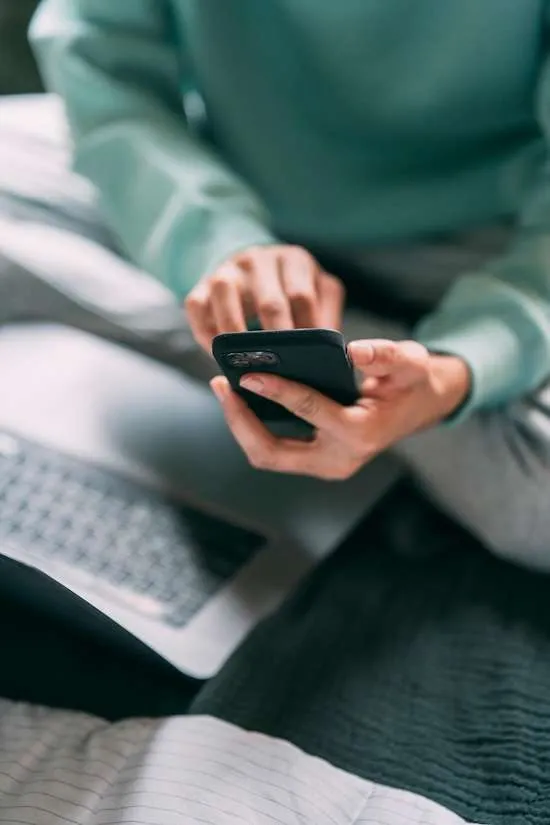
Antes de sumergirnos en las soluciones, es fundamental comprender por qué su punto de acceso puede tener problemas con una señal baja. Los problemas pueden surgir del propio servicio de Internet o de errores de compatibilidad y configuración en la configuración de su computadora. Para obtener un rendimiento óptimo, considere las siguientes estrategias:
1. Actualice su conexión de red
Comience por reiniciar sus dispositivos. Apague su punto de acceso móvil y luego desconecte el enrutador de la fuente de alimentación durante unos segundos. Una vez que lo vuelva a enchufar, vuelva a habilitar el punto de acceso. Este simple reinicio a menudo puede hacer maravillas con la velocidad de su Internet.
2. Reiniciar los servicios de punto de acceso en Windows
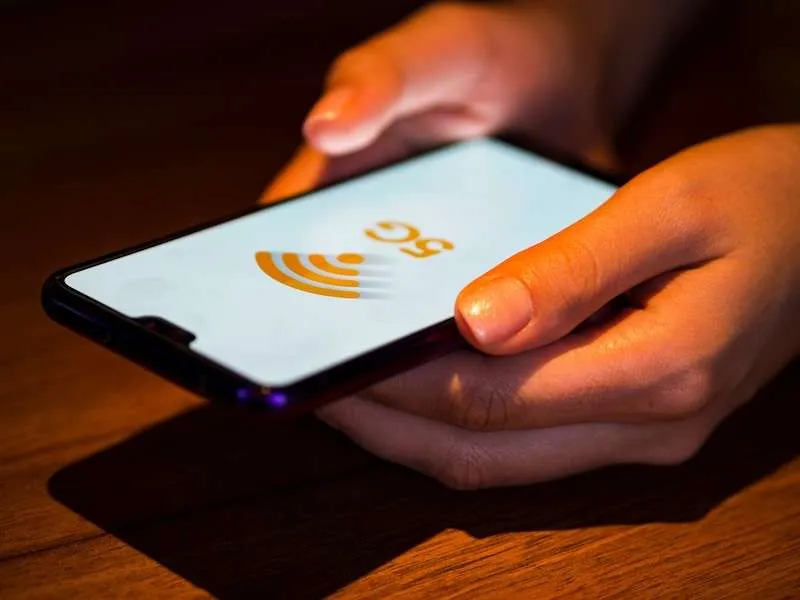
Acceda a la ventana Servicios buscando «Servicios» en el menú Inicio. Busque «Punto de acceso móvil», haga clic derecho sobre él y seleccione «Reiniciar». Esta acción puede resolver cualquier problema temporal dentro del servicio.
3. Realizar un reinicio de la red
Vaya al menú Configuración en su dispositivo Windows. Elija «Red e Internet» y luego seleccione «Configuración de red avanzada». Haga clic en «Restablecer red» y siga las instrucciones en pantalla. Esto restaurará la configuración de red a su estado original, lo que posiblemente resuelva cualquier problema subyacente.
4. Limpiar la caché DNS
Para borrar la caché de resolución de DNS, abra el Símbolo del sistema como administrador. Ingrese el comando ipconfig /flushdnsy presione Entrar. Borrar la caché de DNS puede ayudar a eliminar las entradas de IP obsoletas que podrían estar causando problemas de conexión.
5. Actualice su controlador WiFi
Abra el Administrador de dispositivos haciendo clic derecho en el botón Inicio y seleccionando «Administrador de dispositivos». Busque «Adaptadores de red», localice el controlador de WiFi, haga clic derecho en él y seleccione «Actualizar controlador». Siga las instrucciones para instalar las actualizaciones disponibles. Mantener los controladores actualizados es fundamental para un rendimiento óptimo.
6. Solucionar problemas de red
Para iniciar la solución de problemas de red, busque el icono de red en la barra de tareas de Windows, haga clic derecho sobre él y seleccione «Solucionar problemas». El asistente integrado lo guiará a través del proceso de diagnóstico y solución de problemas de conectividad comunes.
Reflexiones finales
Un punto de acceso móvil lento puede deberse a varias causas. Si no estás seguro de la causa raíz, sigue sistemáticamente las soluciones descritas para diagnosticar y posiblemente solucionar los problemas de rendimiento. Si estos pasos no arrojan resultados positivos, considera conectarte a una red WiFi alternativa para disfrutar de una experiencia más estable.
Información adicional
1. ¿Cómo puedo saber si mi punto de acceso móvil es lento debido a la intensidad de la señal o problemas con el dispositivo?
Puede comprobar la intensidad de la señal mirando el icono de red de su dispositivo. Considere probar otros dispositivos con el mismo punto de acceso para determinar si el problema persiste, lo que indica que puede ser un problema de configuración del dispositivo.
2. ¿Qué debo hacer si la conexión de mi punto de acceso continúa cayéndose?
Las desconexiones frecuentes pueden deberse a interferencias, batería baja en el dispositivo de punto de acceso o problemas de configuración. Siga los pasos que se indican en esta guía y asegúrese de que su dispositivo móvil esté cargado y libre de obstrucciones que impidan una conexión estable.
3. ¿Hay alguna manera de optimizar aún más la configuración de Windows 11 para el rendimiento del punto de acceso?
¡Sí! Asegúrate de que todas las actualizaciones de Windows estén instaladas, desactiva los adaptadores de red que no utilices y utiliza las funciones de optimización de red integradas en Windows 11 para mejorar el rendimiento y la confiabilidad.
Obtenga más información sobre cómo acelerar su punto de acceso
Deja una respuesta